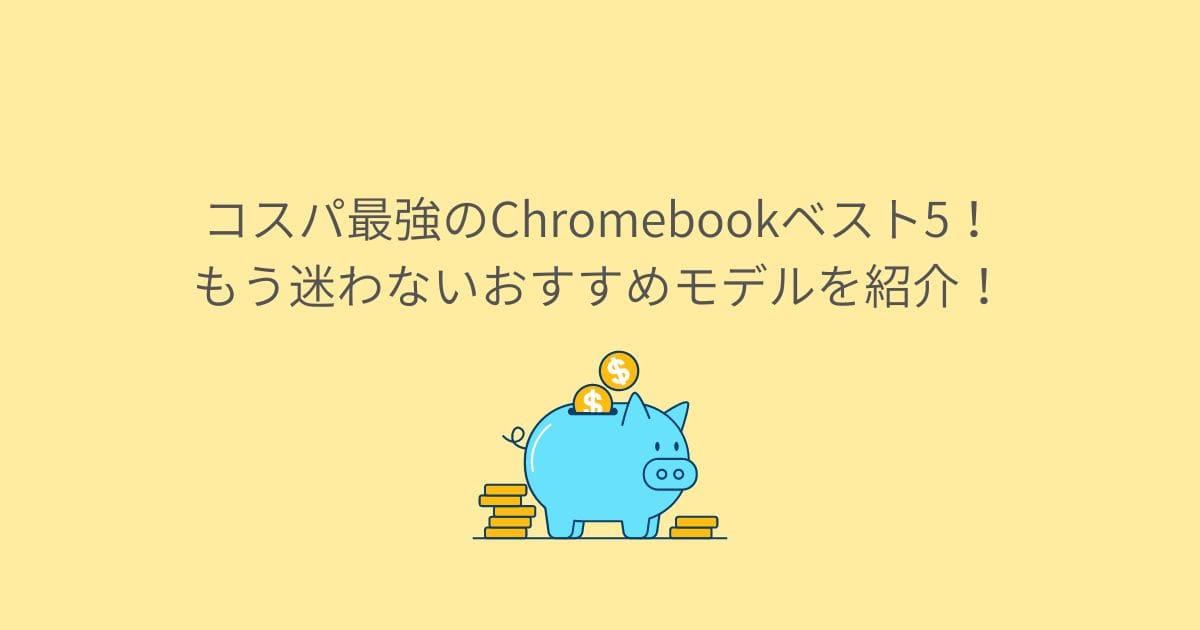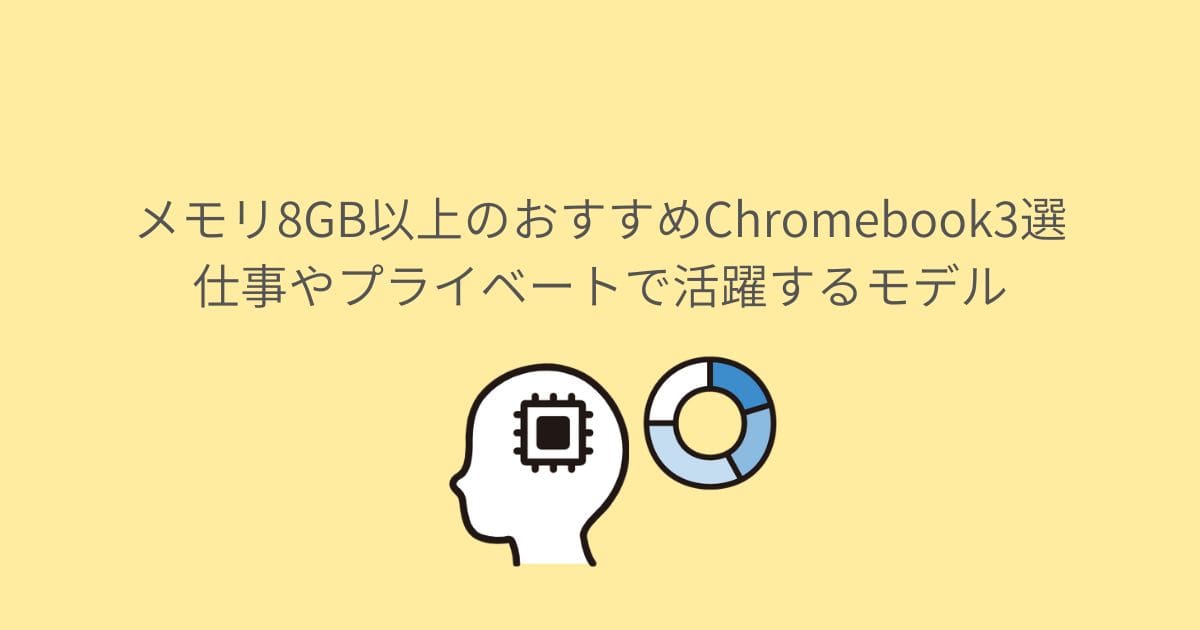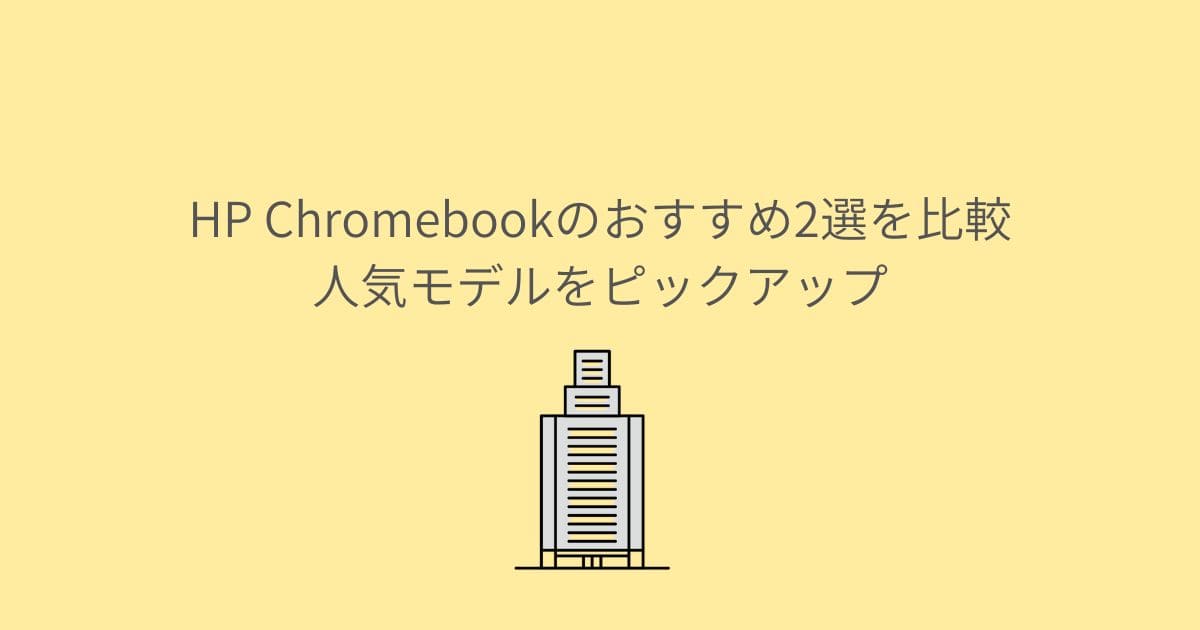- Chromebookの購入を検討している
- しかし多種多様でどれを選べばいいかわからない
- 13インチのChromebookということだけは決めている
- おすすめの13インチChromebookを教えてほしい
- 失敗したくないので間違いのない買い物をしたい
Chromebookは多種多様でどれを選べばいいのか迷ってしまいますよね。価格だけで選ぶと購入後に後悔してしまうことも。
この記事では13インチのChromebookに絞って、おすすめのChromebook6選を紹介します。13インチ以下の小型&軽量Chromebookも紹介しますので、小さいモデルが好きな人はぜひ参考にしてください。
Chromebookを選ぶ4つのポイント
Chromebookには多種多様なモデルがあり、どのChromebookを選べばよいのか迷ってしまう人も多いでしょう。そこでこの記事では、Chromebookを選ぶための5つのポイントを解説します。
重量1.5kg以下
13インチのChromebookを選ぶときは重量1.5kg以下を基準にして選びましょう。1.5kgを越えるとリュックに入れても持ち歩くのがキツくなってきます。
比較的小さい13インチを探している人は携帯性を気にしている人が多いはずです。パソコンを持ち歩くのなら少しでも軽いほうがうれしいでしょう。
体感ではありますが、1.5kg以上のパソコンを持っているとリュックでも肩が痛くなってきます。また人によっては腰が痛くなってくるでしょう。
 こたつ
こたつ私は腰痛もちで、肩よりも腰がしんどくなりました……
1.5kg以下であれば持ち歩いていても気になりません。私は1.5kg以下のChromebookを2台持っていて、1日中リュックに入れて持ち歩いても肩も腰も痛くなりませんでした。
せっかく小さいサイズを持つのですから、重量1.5kg以下のChromebookを選んで快適に持ち歩きできるようにしましょう。
バッテリーは10時間以上駆動
携帯性を重視する人は、持ち歩いた先でChromebookを開く機会が多いでしょう。そのためバッテリーの長持ちするモデルのChromebookを選びましょう。
外出先で電源のある場所を探すのは疲れます。しかしバッテリーが長持ちするモデルなら、電源のある場所を探す必要はありません。通りかかったカフェで気軽にChromebookで作業がおこなえます。
作業内容によっては充電器を持たず、Chromebookだけを持ち歩くことも可能です。荷物は最小限にして身軽になれます。
またChromebookだけで十分ならカバンのなかもかさばらないでしょう。電源のある場所を気にせず、少ない荷物で動きたいならバッテリー駆動時間は10時間以上のモデルを選びましょう。
Chromebookの種類
Chromebookにはおもに3種類のタイプがあります。
- ノートPCと同じスタンダードタイプ
- タブレットにもなる2in1タイプ
- キーボードを取り外して使えるデタッチャブルタイプ
13インチChromebookを買うのなら2in1タイプかデタッチャブルタイプがおすすめです。外出先に持っていくことが多いはずですので、スタンダードタイプにするメリットがありません。
どちらのタイプがいいか迷ったら、以下を参考にChromebookの種類を選びましょう。
- 外出先でもキーボードを使った作業が多い人は2in1タイプ
- Webブラウジングやメール確認などの軽作業が多い人はデタッチャブルタイプ
少しでも荷物を減らしたい人はデタッチャブルタイプが正解です。キーボードを取り外せるためタブレットとしても活用できます。
最初からキーボードを取り外せばさらに軽くなります。タッチペン付きモデルであれば外出先でも快適に操作できるでしょう。
軽量性や外出先での操作性を重視しているなど、あなたの用途に合わせて最適なタイプのChromebookを決めましょう。
好きなメーカーからChromebookを選ぶ
好きなメーカーがあるのなら、メーカーを絞ってChromebookを選ぶのもおすすめです。Chrome OSはGoogleが開発していますが、ハードウェアはメーカーが独自に製造しています。



私は好みのメーカーがあるため、メーカーでChromebookを選びました。
各メーカーでデザインもラインナップも異なります。ASUSはデザイン性と性能が高い製品が多く、Acerはコストパフォーマンスの高い製品が豊富です。HPは耐久性に優れた製品が多く、Lenovoはキーボードの打ち心地に定評があります。
とはいえ、Chromebooを販売しているメーカーでおすすめは3社のみです。特にこだわりがないのなら人気メーカー3社から選ぶことをおすすめします。
- ASUS(エイスース)
- Lenovo(レノボ)
- HP(ヒューレット・パッカード)
おすすめの13インチChromebook3選
2023年現在、おすすめの13インチChromebookは3機種です。
| 機種名 | CPU | メモリ | ストレージ | ディスプレイ | 重量 | バッテリー | インターフェイス | Google Play | 価格(税込) | 自動更新ポリシー |
|---|---|---|---|---|---|---|---|---|---|---|
| HP Chromebook x360 13b | MediaTek Kompanio 1200 プロセッサー (最大 2.6GHz/2MB/8コア) | 8GB | 256GB SSD | 13.3インチ | 約 1.34 kg | 最大 16時間 | SuperSpeed USB Type-A 5Gbps×1、SuperSpeed USB Type-C® 5Gbps×2 (Power Delivery, DisplayPort™ 1.4)、ヘッドフォン出力/マイク入力コンボポート×1 | 〇 | 69,880円 | 2030年6月 |
| Lenovo IdeaPad Duet 560 Chromebook | Qualcomm® Snapdragon™ 7c | 4GB | 64GB | 13.3インチ | タブレット本体:約 700g キーボードとスタンドカバー装着時:約1.2kg | 約15.5時間 | USB3.0 TypeC×2 | 〇 | 76,780円 | 2030年6月 |
| Acer Spin 713 | インテル® Core™ i3-10110U プロセッサー | 8GB | 64GB | 13.5インチ | 約1.37kg | 約10時間 | USB 3.1ポート x2 (Type-C、Gen 1、最大5Gbps、PD対応/映像出力対応)、USB 3.0ポート x1、ヘッドセット/スピーカー・ジャック x1、HDMI™出力ポート (HDCP対応) x1 | 〇 | 55,800円 | 2028年6月 |
1位:【コスパ重視】HP Chromebook x360 13b
| 機種名 | HP Chromebook x360 13b |
|---|---|
| CPU | MediaTek Kompanio 1200 プロセッサー (最大 2.6GHz/2MB/8コア) |
| メモリ | 8GB |
| ストレージ | 256GB SSD |
| ディスプレイ | 13.3インチ |
| 重量 | 約 1.34 kg |
| バッテリー | 最大 16時間 |
| インターフェイス | SuperSpeed USB Type-A 5Gbps×1、SuperSpeed USB Type-C® 5Gbps×2 (Power Delivery, DisplayPort™ 1.4)、ヘッドフォン出力/マイク入力コンボポート×1 |
| Google Play | 〇 |
| 価格(税込) | 69,880円 |
| 自動更新ポリシー | 2030年6月 |
- コスパのよいパソコンを探している人
- 家でも出先でも使いたい人
- パソコンを日常的に使いたい人
- 家で動画配信サービスを利用したい人
HP Chromebook x360 13b
13.3インチは作業しやすい大きさで、ウィンドウを2画面に分割しても使えるので作業効率は上がるでしょう。
フルHDディスプレイのため動画や映画鑑賞するのにも向いています。休日は家で映画やドラマを見たい人におすすめです。



私も14インチの『HP Chromebook x360』を使っています。レビューもしていますのでよろしければ参考にしてください。


2位:【長時間バッテリー】Lenovo IdeaPad Duet 560 Chromebook
| 機種名 | Lenovo IdeaPad Duet 560 Chromebook |
|---|---|
| CPU | Qualcomm® Snapdragon™ 7c |
| メモリ | 4GB |
| ストレージ | 64GB |
| ディスプレイ | 13.3インチ |
| 重量 | タブレット本体:約 700g キーボードとスタンドカバー装着時:約1.2kg |
| バッテリー | 約15.5時間 |
| インターフェイス | USB3.0 TypeC×2 |
| Google Play | 〇 |
| 価格(税込) | 76,780円 |
| 自動更新ポリシー | 2030年6月 |
- コスパのよいパソコンを探している人
- 家でも出先でも使いたい人
- パソコンを日常的に使いたい人
- 家で動画配信サービスを利用したい人
Lenovo IdeaPad Duet 560 Chromebook最大の特徴はバッテリーの駆動時間です。15.5時間の長時間バッテリーはChromebookでも最長クラス。外出時にACアダプターを持たなくても、1日中使えるでしょう。
また、通常デタッチャブルタイプは携帯性を重視し10インチ台が多いのです。しかしLenovo IdeaPad Duet 560 Chromebookはデタッチャブルタイプでは珍しい13.3インチと汎用性の高いサイズ感となりました。
外出先での利用を意識しつつ、家での使いやすさを求める人はLenovo IdeaPad Duet 560 Chromebookがおすすめです。
3位:【小型かつ高性能】Acer Spin 713
| 機種名 | Acer Spin 713 |
|---|---|
| CPU | インテル® Core™ i3-10110U プロセッサー |
| メモリ | 8GB |
| ストレージ | 64GB |
| ディスプレイ | 13.5インチ |
| 重量 | 約1.37kg |
| バッテリー | 約10時間 |
| インターフェイス | USB 3.1ポート x2 (Type-C、Gen 1、最大5Gbps、PD対応/映像出力対応)、USB 3.0ポート x1、ヘッドセット/スピーカー・ジャック x1、HDMI™出力ポート (HDCP対応) x1 |
| Google Play | 〇 |
| 価格(税込) | 55,800円 |
| 自動更新ポリシー | 2028年6月 |
- SteamでPCゲームをしたい人
- 周辺機器と組み合わせて使いたい人
- 家でも出先でも使いたい人
- パソコンを日常的に使いたい人
- 家で動画配信サービスを利用したい人
Acer Spin 713
またインターフェースが充実し、周辺機器を使ったパソコン環境を整えやすいのもうれしいポイント。HDMI標準搭載でディスプレイとも接続できます。
さらに大きい画面で文章を書いたり読んだりでき、あなた好みのパソコン環境を作れます。デスク環境にこだわりたい人にはAcer Spin 713がおすすめです。
13インチ以下のおすすめChromebook3選
Chromebookには13インチ以下の小型モデルが多いのです。先に紹介したChromebookよりもっと小さいタイプを探している人は、この中から選べば間違いなしです。
| 機種名 | CPU | メモリ | ストレージ | ディスプレイ | 重量 | バッテリー | インターフェイス | Google Play | 価格(税込) | 自動更新ポリシー |
|---|---|---|---|---|---|---|---|---|---|---|
| ASUS Chromebook CX1 | インテル® Celeron® プロセッサー N4500 | 4GB | 64GB | 11.6インチ | 約1.32kg | 約10.1時間 | USB3.2 (Type-C/Gen1) ※6 ×2、USB3.2 (Type-A/Gen1) ×2、microSDXCメモリーカード、microSDHCメモリーカード、microSDメモリーカード、マイクロホン/ヘッドホン・コンボジャック×1 | 〇 | 49,800円 | 2030年6月 |
| ASUS Chromebook CM30 Detachable | MediaTek™ MT8183 | 8GB | 64GB | 10.5インチ | 本体:約506g 本体 + デタッチャブルキーボード:約748g 本体 + デタッチャブルキーボード + スタンドカバー:約915g | 本体:約12.3時間 本体 + デタッチャブルキーボード:約12時間 | USB2.0 (Type-C)×1、マイクロホン/ヘッドホン・コンボジャック×1 | 〇 | 44,980円 | 2028年6月 |
| Lenovo IdeaPad Flex 3i Chromebook | インテル® プロセッサー N100 | 4GB | 64GB eMMC | 12.2インチ | 約 1.25kg | 約12時間 | USB3.2 Type-C×1、USB3.2 Type-A×2、HDMI×1、 マイクロホン/ヘッドホ ン・コンボ・ジャック×1 | 〇 | 45,870円 | 2030年6月 |
1位:【エントリーモデル】ASUS Chromebook Flip CX1
| 機種名 | ASUS Chromebook CX1 |
|---|---|
| CPU | インテル® Celeron® プロセッサー N4500 |
| メモリ | 4GB |
| ストレージ | 64GB |
| ディスプレイ | 11.6インチ |
| 重量 | 約1.32kg |
| バッテリー | 約10.1時間 |
| インターフェイス | USB3.2 (Type-C/Gen1) ※6 ×2、USB3.2 (Type-A/Gen1) ×2、microSDXCメモリーカード、microSDHCメモリーカード、microSDメモリーカード、マイクロホン/ヘッドホン・コンボジャック×1 |
| Google Play | 〇 |
| 価格(税込) | 49,800円 |
| 自動更新ポリシー | 2030年6月 |
- クセのないシンプルなパソコンがほしい人
- SDカードを使いたい人
- 文字入力をメインで使いたい人
- 初めてChromebookを購入する人
ASUS Chromebook Flip CX1はシルバーの筐体でシンプルなデザインのChromebookです。文字入力しやすいフルサイズキーボードになっています。
11.6インチは持ち歩きやすく、かつ作業するのに不便しないちょうどいいサイズです。複数のウィンドウを開きながら使うこともできるでしょう。
自宅や職場などで据え置きでも使えますし、日常的に持ち歩いて使うのにもおすすめなChromebookです。
2位:【縦置き可能】ASUS Chromebook Detachable CM3
| 機種名 | ASUS Chromebook Detachable CM3 |
|---|---|
| CPU | MediaTek™ MT8183 |
| メモリ | 4GB |
| ストレージ | 64GB |
| ディスプレイ | 10.5インチ |
| 重量 | 本体:約506g 本体 + デタッチャブルキーボード:約748g 本体 + デタッチャブルキーボード + スタンドカバー:約915g |
| バッテリー | 本体:約12.3時間 本体 + デタッチャブルキーボード:約12時間 |
| インターフェイス | USB2.0 (Type-C)×1、マイクロホン/ヘッドホン・コンボジャック×1 |
| Google Play | 〇 |
| 価格(税込) | 44,980円 |
| 自動更新ポリシー | 2028年6月 |
- 家や外、いろんなシーンで使いたい人
- 持ち歩き用に最適なパソコンがほしい人
- 映画や動画などをいつ・どこでも見たい人
ASUS Chromebook CM30 Detachable は4つのスタイルを使い分け、さまざまなシーンで活躍します。標準付属のタッチペンを使えばクリエイティブな作業もこなせるでしょう。
本体が約506gと最軽量級の軽さです。手で持っても邪魔に感じないほど軽いため、持ち歩いてタブレットとしても使えます。カバーをつければ縦置きでき、外出先でWebサイト閲覧や読書に便利でしょう。


リーズナブルな価格なのでセカンドPCとして購入するのもアリです。



私も『ASUS Chromebook Detachable CM3』を使っています。レビューもしていますのでよろしければ参考にしてください。


3位:【手頃な2in1】Lenovo IdeaPad Flex 3i Chromebook
| 機種名 | Lenovo IdeaPad Flex 3i Chromebook |
|---|---|
| CPU | インテル® プロセッサー N100 |
| メモリ | 4GB |
| ストレージ | 64GB eMMC |
| ディスプレイ | 12.2インチ |
| 重量 | 約 1.25kg |
| バッテリー | 約12時間 |
| インターフェイス | USB3.2 Type-C×1、USB3.2 Type-A×2、HDMI×1、 マイクロホン/ヘッドホ ン・コンボ・ジャック×1 |
| Google Play | 〇 |
| 価格(税込) | 45,870円 |
| 自動更新ポリシー | 2030年6月 |
- 外部ディスプレイと接続して使いたい人
- 持ち歩きも文字入力もしたい人
- SDカードを使いたい人
Lenovo IdeaPad Flex 3i Chromebookはノートパソコンとしてもタブレットとしても使える2in1タイプのChromebookです。薄くて軽く、外出先で機敏に使えます。
インターフェースの充実さと携帯性から、ビジネス利用に向いているといえます。USB Type-C、HDMI、microSDメディアカードリーダーを搭載し、さまざまな周辺機器と接続できます。
通常はディスプレイ、キーボード、マウスを接続して使い、外出するときは本体だけ持っていけば、家でも外でも同じ環境で仕事できます。
それでいて手頃な価格と手の出しやすいChromebookです。仕事用にChromebookを考えたら、Lenovo IdeaPad Flex 3i Chromebookが正解です。
どれがいいか迷ったらこのChromebookがイチオシ!



そうはいっても、どのChromebookがよいのか選べない…
もしこのように迷われたら、以下の2機種がイチオシです!
- 幅広い用途に対応できる『HP Chromebook x360 13b
- 持ち歩き・据え置きでも使いやすい『ASUS Chromebook Flip CX1
Chromebookはどんな人におすすめ?
多くの人がWindowsやMacを使っているので、初めてChromebookを使う人は「私に合うのだろうか?」と不安に感じているはずです。
しかしChromebookはどのような人にもおすすめです。ほとんどの人はChromebookで十分だと考えています。特に目的がハッキリしている人にピッタリです。Chromebookが向いているのは、次のような人です。
- ブラウザメインで使いたい人
- Googleサービスをフル活用したい人
- 拡張機能を使いたい人
- 不具合なくキーボードを使いたい人
- パソコン初心者の人
- 安いパソコンがほしい人
- セカンドPCを探している人
- 複数画面を開いて調べ物や買い物をしたい人
ほとんどの人がパソコンでしたいのは、ネットサーフィン、ネットショッピング、動画視聴、表計算、文書作成といった日常的な使い方ではないでしょうか。
シンプルで使いやすく、ウイルス対策ソフトも必要ないのでパソコン初心者でも安心して使えます。OSのサポート期間が8年に延びたため、パソコンを長く使いたい人やウイルス対策が面倒な人におすすめです。
Chromebookのよくある質問
13インチのChromebookに絞っておすすめのChromebookを紹介しました。しかしまだ細かい部分でわからないことはあるでしょう。
ここでは購入前に知っておきたい、より細かい内容について紹介していきます。
ChromebookとWindowsならどっちがいい?
あなたの使い方によります。各OSによって得意な領域が異なります。
ビジネス面において、使いこなせればWindowsのほうがよい場面が多いのです。しかし日常使いならChromebookに十分な機能が備わっています。
以下のイメージでChromebookとWindowsどっちがよいかを選びましょう。
- Chromebook:日常使い
- Windows:ビジネスやプライベート全般
ChromebookはWindowsの代わりになる?
あなたがWebブラウジングメインのライトユーザーならChromebookで十分です。Chromebookはインターネットブラウザ以外を使うことはありません。
- Webブラウジング
- ネットショッピング
- 文書の作成
- メールのチェック&送信
これらの作業はすべてブラウザ上でおこなえます。そのためライトユーザーならChromebookは十分にWindowsの代わりとして使えるでしょう。
「Chromebookはおすすめしない」と聞くのはなぜ?
おもな理由は5つです。
- Googleサービスの利用が前提
- ストレージ容量が小さい
- Windowsのようなデスクトップアプリが使えない
- Officeが使えない
- インターネット環境がないと使えない
Chromebookは手軽に使える一方、インターネット環境のないオフラインでの作業は不向きです。
しかしインターネット環境がないと使えないのはWindowsもMacも同じではないでしょうか? インターネット環境の有無はすべてのパソコンに影響します
パソコンでやりたいことはなんでしょうか? 多くの人は次のようなことをしたいはずです。
- Webブラウジング
- ネットショッピング
- 動画視聴
- 表計算
- 文書作成
実はパソコンに多くを求めていない人が大多数です。対応するアプリや代替的Webサービスが増えている今、Chromebookはとても使いやすいツールになっています。
13インチChromebookを買うならHP・ASUSがおすすめ
今回は13インチのChromebookに絞っておすすめのChromebook6選を紹介しました。
おすすめのChromebookは6機種です。
13インチはそのままでも使いやすく、持ち歩きにも苦にならないちょうどよいサイズです。在宅ワークやカフェワークなど、どこでもいつでも使えます。
特におすすめのChromebookは以下の2機種です。迷ったらこれを選べば間違いなしです。